 tutorial komputer
tutorial komputer
 pengetahuan komputer
pengetahuan komputer
 AADSTS1002016, anda menggunakan sifir TLS versi 1.0, 1.1 dan/atau 3DES
AADSTS1002016, anda menggunakan sifir TLS versi 1.0, 1.1 dan/atau 3DES
AADSTS1002016, anda menggunakan sifir TLS versi 1.0, 1.1 dan/atau 3DES
php editor strawberry mengingatkan anda bahawa jika anda menerima mesej ralat "AADSTS1002016, anda menggunakan TLS versi 1.0, 1.1 dan/atau sifir 3DES" apabila menggunakan aplikasi atau perkhidmatan tertentu, ini bermakna keselamatan yang anda gunakan Versi protokol terlalu rendah atau algoritma penyulitan tidak selamat. Untuk melindungi keselamatan data anda, sila tingkatkan sistem pengendalian, penyemak imbas atau aplikasi anda secepat mungkin untuk menggunakan versi protokol TLS yang lebih tinggi dan algoritma penyulitan yang lebih berkuasa. Ini boleh menghalang risiko penggodam dan kebocoran data dengan berkesan. Pada masa yang sama, anda juga diingatkan untuk mengemas kini perisian dan aplikasi dengan kerap untuk memastikan peranti dan data anda selamat.
AADSTS1002016, Anda menggunakan sifir TLS versi 1.0, 1.1 dan/atau 3DES
Gunakan penyelesaian berikut untuk membetulkan AADSTS1002016, Anda menggunakan sifir TLS versi 1.0, 3.1 dan/atau ralat. Dayakan TLS versi 1.2 melalui Panel Kawalan Dayakan sokongan untuk TLS 1.2 dalam persekitaran Azure AD anda Kemas kini Rangka Kerja .NET anda
Mari kita lihat semua pembetulan ini secara terperinci. 1] Dayakan TLS versi 1.2 melalui Panel Kawalan Sesetengah pengguna melaporkan menghadapi mesej ralat semasa membuka apl Outlook pada Windows 11/10. Mesej ralat ini disebabkan oleh TLS versi 1.2 dilumpuhkan pada sistem. Untuk menyelesaikan isu ini, anda perlu mendayakan TLS versi 1.2 pada sistem anda. Berikut ialah langkah untuk membetulkan ralat ini: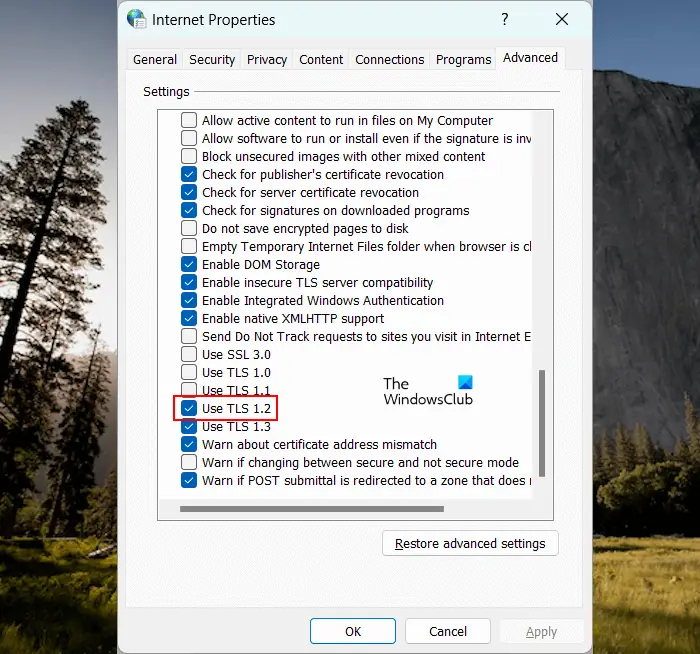 Buka Panel Kawalan. Pilih Ikon besar dalam mod Lihat sebagai. Klik Pilihan Internet. Dalam tetingkap Internet Properties, pilih tab Advanced. Pilih kotak semak TLS 1.2. Klik Guna dan kemudian OK.
Buka Panel Kawalan. Pilih Ikon besar dalam mod Lihat sebagai. Klik Pilihan Internet. Dalam tetingkap Internet Properties, pilih tab Advanced. Pilih kotak semak TLS 1.2. Klik Guna dan kemudian OK.
[Net.ServicePointManager]::SecurityProtocol = [Net.SecurityProtocolType]::Tls12
Atas ialah kandungan terperinci AADSTS1002016, anda menggunakan sifir TLS versi 1.0, 1.1 dan/atau 3DES. Untuk maklumat lanjut, sila ikut artikel berkaitan lain di laman web China PHP!

Alat AI Hot

Undresser.AI Undress
Apl berkuasa AI untuk mencipta foto bogel yang realistik

AI Clothes Remover
Alat AI dalam talian untuk mengeluarkan pakaian daripada foto.

Undress AI Tool
Gambar buka pakaian secara percuma

Clothoff.io
Penyingkiran pakaian AI

Video Face Swap
Tukar muka dalam mana-mana video dengan mudah menggunakan alat tukar muka AI percuma kami!

Artikel Panas

Alat panas

Notepad++7.3.1
Editor kod yang mudah digunakan dan percuma

SublimeText3 versi Cina
Versi Cina, sangat mudah digunakan

Hantar Studio 13.0.1
Persekitaran pembangunan bersepadu PHP yang berkuasa

Dreamweaver CS6
Alat pembangunan web visual

SublimeText3 versi Mac
Perisian penyuntingan kod peringkat Tuhan (SublimeText3)

Topik panas
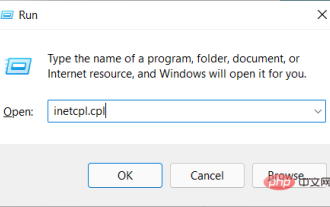 Betulkan ralat maut semasa membuat bukti kelayakan klien TLS
Apr 21, 2023 pm 12:07 PM
Betulkan ralat maut semasa membuat bukti kelayakan klien TLS
Apr 21, 2023 pm 12:07 PM
Dengan pelancaran sistem pengendalian Windows 11, pengguna jarang menghadapi masalah semasa melancarkan program pada komputer mereka. Walau bagaimanapun, untuk program yang dipautkan kepada pelayan, pengguna sering menghadapi ralat yang membawa maut apabila membuat bukti kelayakan klien TLS pada sistem mereka. Mesej ralat selalunya tidak mudah untuk ditafsirkan, terutamanya apabila ia samar-samar. Tetapi apa yang lebih mengecewakan adalah apabila kesilapan itu tidak menunjukkan apa masalahnya. Tutorial ini direka bentuk untuk membantu anda membetulkan ralat maut yang berlaku semasa membuat bukti kelayakan klien TLS tanpa kehilangan fail, dokumen dan data anda yang lain. Apakah kelayakan pelanggan TLS? Keselamatan Lapisan Pengangkutan (TLS) ialah protokol yang direka untuk menyediakan melalui Internet melalui penyulitan hujung ke hujung, bukti integriti dan pengesahan
![Cara-cara untuk Membetulkan Ralat Jabat Tangan TLS dalam Windows 11/10 [Diselesaikan]](https://img.php.cn/upload/article/000/887/227/168335954272580.png?x-oss-process=image/resize,m_fill,h_207,w_330) Cara-cara untuk Membetulkan Ralat Jabat Tangan TLS dalam Windows 11/10 [Diselesaikan]
May 06, 2023 pm 03:52 PM
Cara-cara untuk Membetulkan Ralat Jabat Tangan TLS dalam Windows 11/10 [Diselesaikan]
May 06, 2023 pm 03:52 PM
Anda mesti sudah mengetahui kepentingan mewujudkan sambungan selamat ke sistem anda supaya ia tidak boleh dikompromi atau rosak, seterusnya memusnahkannya. Perkara yang sama berlaku untuk pelayan, laman web, dan sistem pengguna. Setiap kali pengguna cuba mewujudkan sambungan dengan tapak web, jika ia tidak selamat, maka ia boleh menjejaskan tapak web atau sistem pengguna. Kini terdapat sijil TLS/SSL, yang memastikan sambungan dilindungi dari kedua-dua hujungnya. Tetapi baru-baru ini ramai pengguna menghadapi masalah apabila mereka menerima mesej yang mengatakan "jabat tangan TLS gagal" dengan kod ralat 501 atau 525. Ini bermakna TLS (Keselamatan Lapisan Pengangkutan) dan penyemak imbas pelawat tidak boleh mewujudkan sambungan selamat, dan ia boleh menjejaskan tapak web. Ini boleh menjadi sangat mengecewakan bagi pengguna yang tidak tahu dari mana hendak bermula. Tetapi dalam artikel ini,
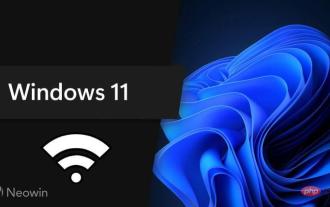 DNS melalui TLS kini tersedia untuk Windows 11 Insiders, berikut ialah cara untuk mendayakannya
Apr 16, 2023 pm 12:40 PM
DNS melalui TLS kini tersedia untuk Windows 11 Insiders, berikut ialah cara untuk mendayakannya
Apr 16, 2023 pm 12:40 PM
Microsoft telah melancarkan binaan 25158 dalam Saluran Pembangunan Windows 11 dan Pratonton Windows Server 2022. Untuk yang pertama, binaan ini termasuk pelbagai ciri baharu, termasuk gaya carian yang berbeza, lencana pemberitahuan dalam widget, ripping CD dalam pemain media dan banyak lagi. Sementara itu, seperti biasa, Windows Server 2022 tidak mempunyai log kemas kini. Satu lagi ciri yang disebut secara ringkas dalam catatan blog pengumuman Microsoft ialah DNSoverTLS (DoT), peningkatan rangkaian yang kini tersedia untuk Orang Dalam. Jika anda tertanya-tanya apa itu DoT, ia adalah DNSoverHT
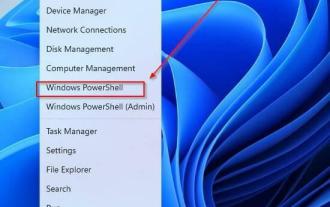 3 Cara untuk Mendayakan TLS 1.2 pada Semua Versi Windows pada 2022
May 02, 2023 am 11:43 AM
3 Cara untuk Mendayakan TLS 1.2 pada Semua Versi Windows pada 2022
May 02, 2023 am 11:43 AM
Transport Layer Security (TLS1.2), juga dikenali sebagai Transport Layer Security, ialah protokol penyulitan yang direka untuk memastikan data pengguna selamat apabila ia dihantar melalui rangkaian. Protokol TLS1.2 adalah serupa dengan SSL (Lapisan Soket Selamat). Keselamatan Lapisan Pengangkutan (TLS1.2) digunakan terutamanya oleh aplikasi pelayan pelanggan untuk berkongsi data dan maklumat merentas rangkaian tanpa lubang keselamatan atau kebocoran maklumat. Ia menyediakan kerahsiaan, ketulenan dan integriti melalui penggunaan sijil antara aplikasi komputer yang berkongsi maklumat. Bagaimana untuk menyemak sama ada TLS1.2 didayakan? Keselamatan lapisan pengangkutan telah diperkenalkan sebagai Pasukan Petugas Kejuruteraan Internet pada tahun 1999 dan telah terus berkembang sejak itu, dengan pengenalan TLS1.2 pada tahun 2008. lulus
 Windows akan menamatkan TLS 1.0 dan TLS 1.1 dalam masa terdekat
Aug 12, 2023 am 11:37 AM
Windows akan menamatkan TLS 1.0 dan TLS 1.1 dalam masa terdekat
Aug 12, 2023 am 11:37 AM
Microsoft merancang untuk melumpuhkan protokol Transport Layer Security (TLS) versi 1.0 dan 1.1 dalam Windows. Syarikat itu mengumumkan berita itu di laman web komuniti teknologinya pada 1 Mac 2023. Kedua-dua protokol ini bermula sejak 1999 (TLS1.0) dan 2006 (TLS1.1) dan sejak itu telah diatasi oleh versi yang lebih baharu TLS1.2 dan TLS1.3. Microsoft menyatakan bahawa isu keselamatan ditemui dalam versi protokol yang lebih lama, dan "Standard dan pengawal selia Internet telah menghentikan atau tidak membenarkan versi TLS 1.0 dan 1.1 sebagai tindak balas. Selama bertahun-tahun, penggunaan TLS 1.0 dan 1.1 telah merosot dengan ketara. , Microsoft percaya masa telah berlalu. datang untuk melumpuhkan kedua-dua protokol.
 Kaedah pelaksanaan penyulitan SSL/TLS dalam dokumentasi Workerman
Nov 08, 2023 am 08:06 AM
Kaedah pelaksanaan penyulitan SSL/TLS dalam dokumentasi Workerman
Nov 08, 2023 am 08:06 AM
Kaedah pelaksanaan penyulitan SSL/TLS dalam dokumen Workerman memerlukan contoh kod khusus Dengan pembangunan Internet, melindungi keselamatan data telah menjadi bahagian penting dalam aplikasi rangkaian. SSL/TLS (SecureSocketsLayer/TransportLayerSecurity) ialah protokol komunikasi yang disulitkan yang biasa digunakan untuk melindungi keselamatan data semasa komunikasi rangkaian. Dalam rangka kerja Workerman, melaksanakan penyulitan SSL/TLS adalah sangat mudah,
 Sijil keselamatan dan pengoptimuman TLS dalam proksi terbalik Nginx
Jun 09, 2023 pm 09:13 PM
Sijil keselamatan dan pengoptimuman TLS dalam proksi terbalik Nginx
Jun 09, 2023 pm 09:13 PM
Nginx ialah pelayan HTTP berprestasi tinggi dan pelayan proksi terbalik yang boleh digunakan untuk memudahkan seni bina laman web dan mengoptimumkan permintaan rangkaian. Semasa proses proksi terbalik, sijil keselamatan dan pengoptimuman TLS ialah faktor penting yang boleh meningkatkan keselamatan dan prestasi tapak web anda. Artikel ini akan memperkenalkan pengetahuan yang berkaitan tentang sijil keselamatan dan pengoptimuman TLS dalam proksi terbalik Nginx. 1. Sijil Keselamatan 1.1 Apakah itu sijil keselamatan? Sijil keselamatan ialah sijil digital yang digunakan untuk pengesahan, penyulitan data dan perlindungan integriti data untuk akses kepada tapak web. Sijil keselamatan biasa
 Mengapa program Go saya tidak menggunakan perpustakaan TLS dengan betul?
Jun 10, 2023 am 09:04 AM
Mengapa program Go saya tidak menggunakan perpustakaan TLS dengan betul?
Jun 10, 2023 am 09:04 AM
Dalam beberapa tahun kebelakangan ini, dengan peningkatan penekanan pada keselamatan rangkaian, semakin banyak perisian dan perkhidmatan telah mula menggunakan kaedah komunikasi yang disulitkan. Dalam bahasa Go, TLS (Transport Layer Security) ialah protokol komunikasi selamat yang penting dan digunakan secara meluas dalam perkhidmatan rangkaian dan aplikasi. Walau bagaimanapun, sesetengah pembangun menghadapi masalah apabila menggunakan TLS, mengakibatkan ketidakupayaan untuk menggunakan pustaka TLS dengan betul. Artikel ini meneroka isu ini dan penyelesaiannya. Masalah 1: Sijil tidak dapat mengenali komunikasi TLS dan perlu menggunakan sijil digital untuk mengesahkan





